您可以创建任意形状的立面标记,以及相对于标记正文指向任意方向的任意多个箭头。 可以通过在自定义标记主体族中嵌套自定义指针族来创建自定义立面标记。
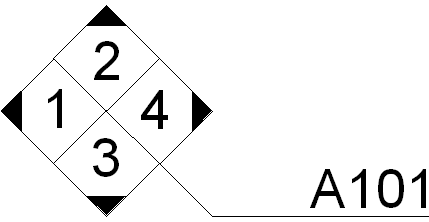
立面标记示例
- 单击

 “新建”
“新建” “族”。
“族”。 - 在“新族 - 选择样板文件”对话框中,定位到“Annotations”文件夹,然后打开 Elevation Mark Body.rft。
- 单击“修改”选项卡
 “属性”面板
“属性”面板 
 (族类别和族参数)。
(族类别和族参数)。 - 选择“立面标记”作为“族类别”。
- 在“族参数”下,选择“正文”作为“立面标记用途”。
- 绘制标记正文,然后放置标签。
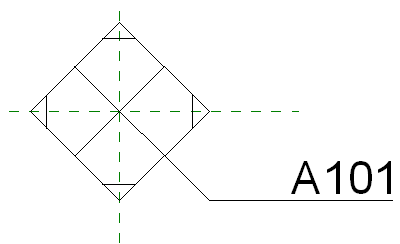
- 将该族另存为 <立面标记>.rfa。
- 重复步骤 2 至步骤 4,打开 Elevation Mark Pointer.rft,为“立面标记用途”设置“指针”,绘制该指针,然后将该族另存为 <指针>.rfa。
确保您所创建的指针箭头指向上方,如下图所示。 如有必要,可以在该过程的稍后步骤中旋转该指针。
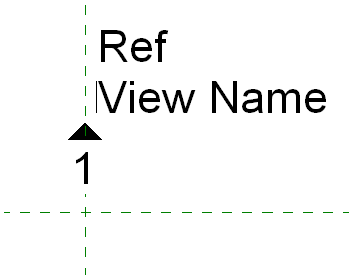
- 在任何选项卡的“族编辑器”面板上,单击
 (载入到项目中),以将 <指针>.rfa 载入到 <立面标记>.rfa 中。
(载入到项目中),以将 <指针>.rfa 载入到 <立面标记>.rfa 中。 现在,该指针族将嵌套到正文族中。 放置指针族的实例,直至想要在项目中使用的所有方向都显示出来。
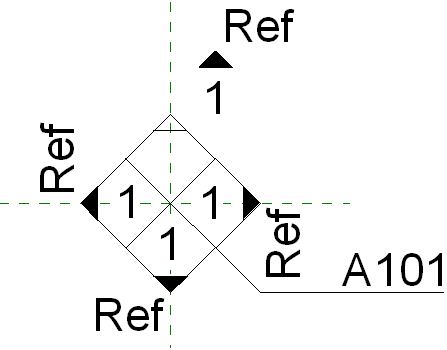
将自定义立面标记载入到项目中
- 单击“插入”选项卡
 “族编辑器”面板
“族编辑器”面板 
 (载入到项目中),以将 <立面标记>.rfa 载入到项目中。
(载入到项目中),以将 <立面标记>.rfa 载入到项目中。 - 在项目中,单击“管理”选项卡
 “设置”面板
“设置”面板  “其他设置”下拉列表
“其他设置”下拉列表 
 (立面标记)。
(立面标记)。 - 复制类型,并设置类型参数的“立面标记”设置为使用先前载入的新立面标记。
- 单击“视图”选项卡
 “创建”面板
“创建”面板  “立面”下拉列表
“立面”下拉列表 
 (立面)。
(立面)。 - 单击“修改 | 立面”选项卡
 “属性”面板
“属性”面板 
 (类型属性)。
(类型属性)。 - 复制活动的类型。
- 将“立面标记”类型参数设置为新类型,并单击“确定”。
- 在项目中放置一个立面视图。
- 双击该指针以打开立面视图,或选择立面主体以启用族中的其他箭头。
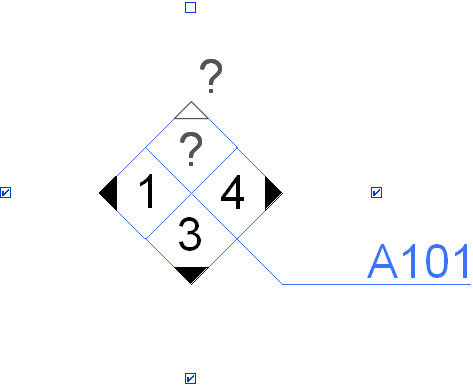
项目中选定的立面标记